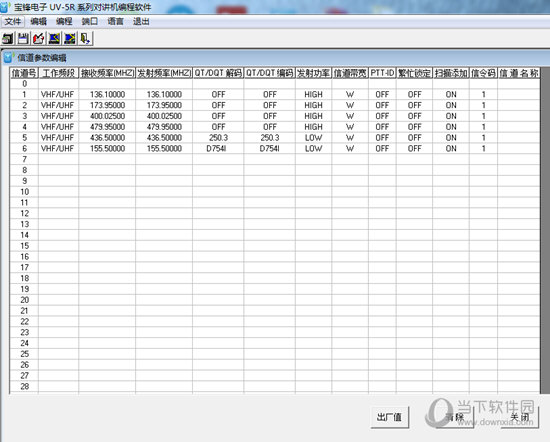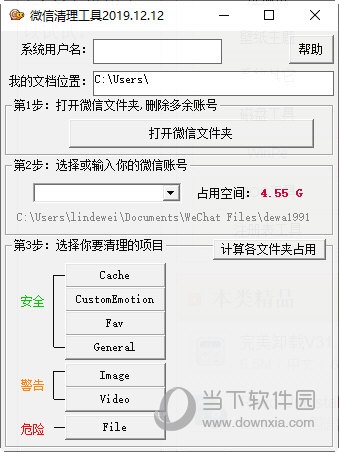人人译视界电脑版|人人译视界客户端 V3.0.6 官方最新版下载
人人译视界电脑版是一款国内首款智能协同翻译工具,软件结合AI技术,能够为各语种翻译从业人员及爱好者分享智能、高效、便捷的翻译服务,对于经常从事海外优质内容传播的翻译工作者来说,知识兔这款翻译软件就可以帮你节省大量时间,可谓是用户选择翻译软件的最佳选择!
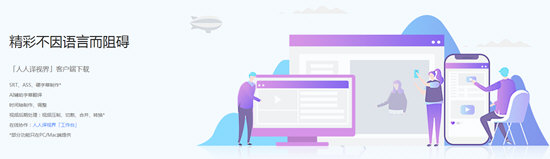
看完了人人译视界的官方电脑版本之后,当然要看看它的另外几个版本了,针对不同的运行环境与适用人群,知识兔小编为大家带来下面人人译视界的多个版本,知识兔点击下方的软件名称即可一键下载。
|
人人译视界相关版本 |
||
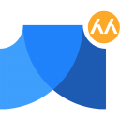 |
人人译视界Mac版 | |
| 人人译视界安卓版 | ||
| 人人译视界苹果版 | ||
| 人人译视界破解版 | ||
【功能特色】
【AI助力翻译新模式】
受够了视频时间太长,逐句听译效率太低?语言基础欠佳,但又想看懂视频?人人译视界创新打造视频翻译“AI+人工精校”新模式!只需一个按键,听译和时间轴的就交给AI吧!更有人人影视千万级语料免费查阅!人人译视界视频翻译第一解决方案!
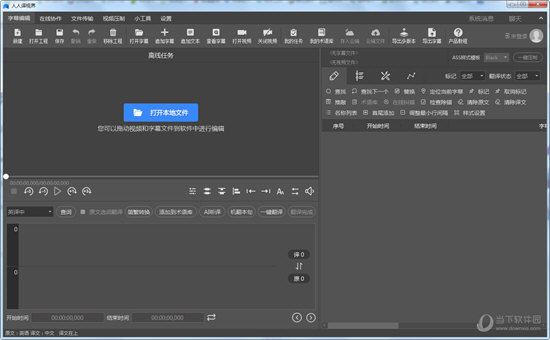
【岂止翻译,后期神器】
翻好的视频怎能自己独享,赶快分享给朋友吧!可是PR太难学,字幕怎么和视频合并?字幕样式太单调怎么处理?两个字幕文件怎么合并?视频太长怎么分上下集?听着是不是头疼了?别着急,一切都在人人译视界客户端,知识兔从翻译到字幕制作,再到压制、切割。超快上手,一个软件,全部搞定!
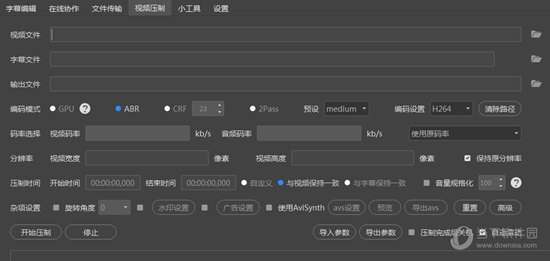
【多终端在线协作】
一个视频多人分工协作?手机翻好想用电脑校对?在人人译视界,您可以轻松邀请多人翻译,甚至参与者各自在不同的平台进行翻译,无缝衔接多人轻松在线协作,知识兔从此翻译流程更加清晰流畅。人人译视界工作台为广大用户分享丰富的翻译项目管理功能,助您纵观全局!
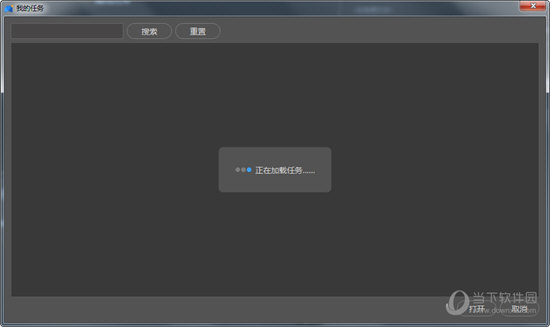
【平台优势】
1、三端协同:任务进展跟踪,任务实时提醒,多人协作,实时沟通 三端云同步。
2、智能操作:AI视频翻译、智能纠错,还包括智能术语库、云端保存、快速组队等特色。
3、内容萃取:海外视频译制引进,国内视频译制输出。
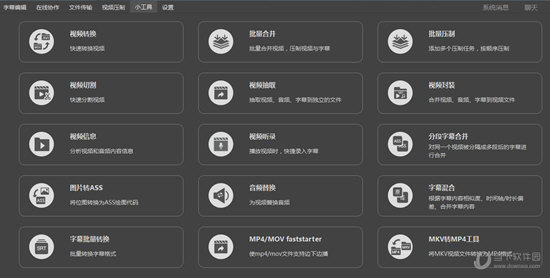
【怎么添加中文字幕】
1、很好用户在使用人人译视界时,都想要为自己喜欢的视频添加合适的字幕,但大多数的小伙伴们并不知道如何操作,其实完全可以利用人人译视界的AI听译功能帮助你,不过需要注意的是此功能需要登录并联网才能够正常的使用,在正常登录之后就可以直接知识兔点击红框标注内的“打开本地文件”打开想要添加字幕的视频,如下图所示:
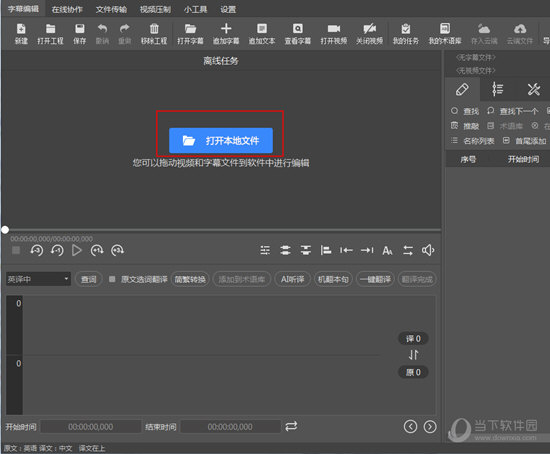
2、成功导入视频之后,就可以选择知识兔主角“AI听译”功能了,它可以帮助用户将音、视频中的语句转换为中文,大家可以在翻译语言中更改选择为“英译中”,至于口音则默认为“美国”即可,知识兔选择完成之后知识兔点击“AI听译”即可开始听译,如下图所示:
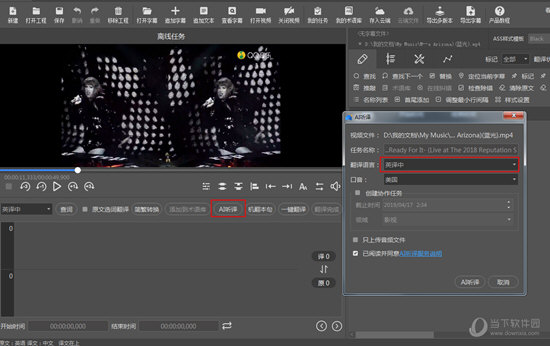
3、接着只需要等待视频处理听译完成即可,听译的时间也会根据视频长度的不同而有所变化,如下图所示:
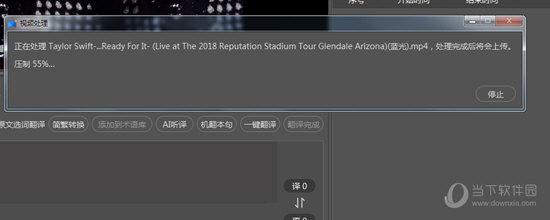
4、如果知识兔你想要在人人译世界软件中手动添加更改字幕,只需要在左边的输入框中输入自己需要的内容,接着右下角将会出现一段段的字幕文件,在这里输入的每一句字幕,系统都会自动保存,这样也就完成了添加字幕的全部内容,如下图所示:
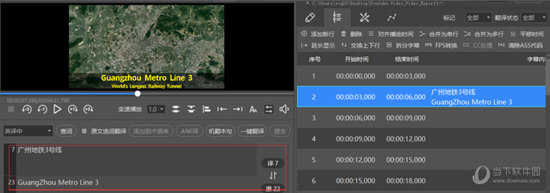
【如何改字体】
1、通过AI听译生成的SRT字幕,直接修改字幕样式是没有变化的,需要导出为ASS格式之后,再拖入人人译视界软件,修改样式时才会有反应,所以在AI听译完成之后,用户需要将已经在视频中的字幕进行导出,重新进行编辑才可以更改字体,知识兔点击右上方的“导出字幕”选项进行字幕的导出,知识兔选择其中的“ASS格式”,最后知识兔点击导出即可,如下图所示:
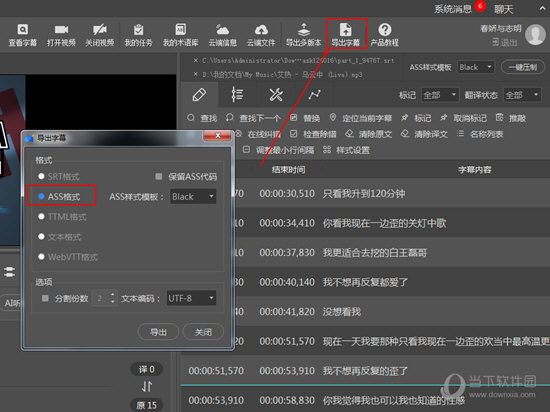
2、导出完成之后,大家可以在人人译世界中直接更改字体,不过需要新建一个项目才可以,知识兔点击“新建”后打开刚刚保存的字幕文件,弹出文本预览的界面后,知识兔点击确定即可,如下图所示:
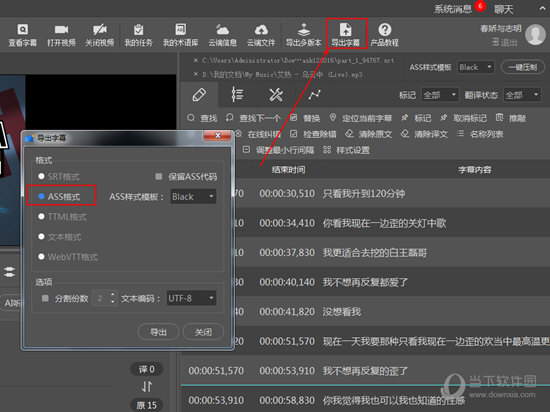
3、接下来就是最重要的字体更改环节啦,直接选中红框标注内的“后期”功能,并知识兔点击其中的“样式管理器”进行字体样式的更改,其中Defalut默认对应的是译文,Original默认对应的是原文,当你想要更改时,只需要知识兔双击想要更改的模板样式,即可自定义修改字幕文本颜色、字体颜色、字体大小和字体的位置,这样也就完成了该字体的全部内容,如下图所示:
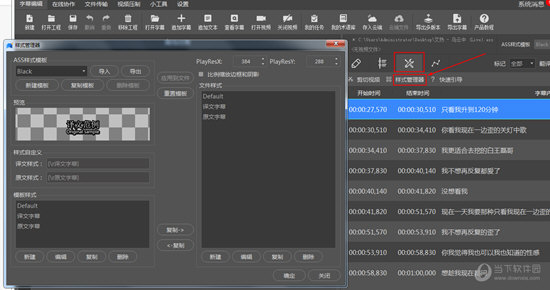
【如何导出视频】
1、在一切完成之后,当然是要导出视频才行嘛,人人译视界的视频导出并没有直接的导出功能,需要用户将已经做好的视频文件拖动到上方的“视频压制”中才行,如果知识兔你之前有编辑完成的字幕文件,则可以同时和视频文件一起添加,这样压制导出的视频将会把字幕移动到视频画面之中,如下图所示:
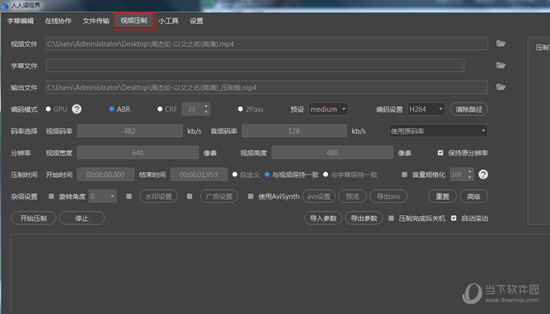
2、至于导出时的分辨率、码率等选项还是要根据用户自己的需要进行修改,当然你也可以在导出前进行“预览”查看最后的效果,当下方出现“视频压制成功”的提示时,也就表示成功导出了你需要的视频,如下图所示:
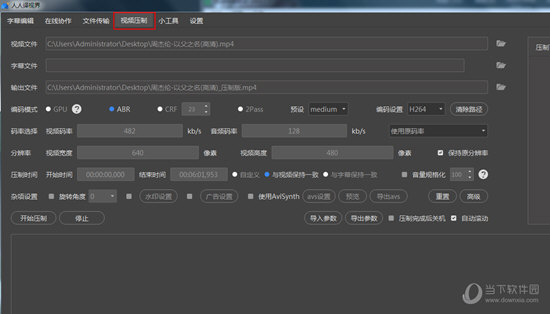
【更新内容】
1、修复升级后运行软件闪退的问题
2、优化打轴、前进/后退帧快捷键
3、支持打开WebVTT字幕
4、支持解析部分带时间码的文本字幕
5、增强软件防DLL劫持的安全性
下载仅供下载体验和测试学习,不得商用和正当使用。

![PICS3D 2020破解版[免加密]_Crosslight PICS3D 2020(含破解补丁)](/d/p156/2-220420222641552.jpg)